USBOOT是一款专业的U盘启动盘制作工具,帮助用户对电脑进行系统安装、维护及修复。USBOOT能够轻松创建Windows、Linux等操作系统的启动盘,直接将U盘制作成启动盘;除了制作U盘启动盘的功能,它还有U盘修复、内存卡的修复、利用低级格式化来修复比如写保护,U盘容量有出入等问题,是一款小巧专业易用的U盘管理工具!

安装方法
1、在本站下载得到的压缩包进行解压,USBoot.exe安装程序
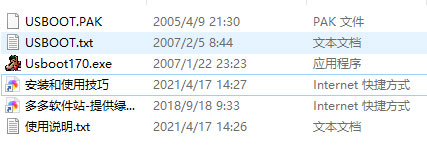
2、点击USBoot.exe,即可安装成功

usboot修复u盘教程
先用0重值参数后在就是以HDD模式格式化U盘,拔出U盘后在插上就好了。
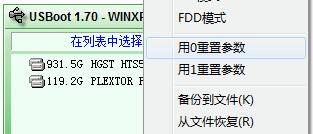
1、在usboot里用0重值参数
2、在usboot里用HDD模式格式化U盘
3、最后再拔出U盘后在插上
注意:使用此软件会使磁盘内存减小
usboot怎么取消写保护
1、打开USBoot,如下:(记得选中你需要取消写保护的U盘再进行以下操作)

2、打开软件后选择“点击此处选择工作模式”——【用0重置参数】
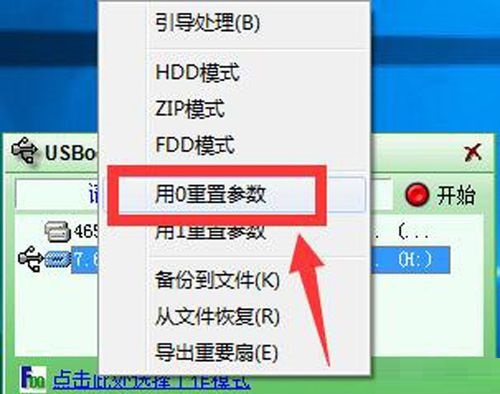
3、然后选择【用0清楚U盘关键数据】——【开始】


4、如有警示弹窗出现请根据提示将需要的东西备份后在选择取消写保护,或是直接【确定】、【是】
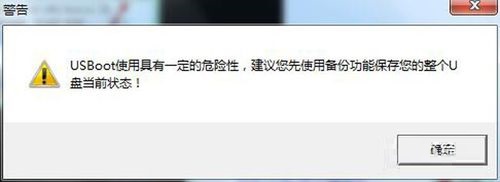
5、等其清除完毕即可。

常见问题
1.Q:如果我的U盘已经含有重要资料,使用USBOOT会否导致数据丢失?
A:在开始制作启动盘之前,请务必先备份所有重要文件。USBOOT通常会在操作前给出警告,并建议用户确认无误后再继续。
2.Q:支持哪些类型的文件系统?
A:USBOOT支持FAT32、NTFS、exFAT等常见的文件系统类型。
3.Q:是否可以在一台没有网络连接的电脑上使用?
A:是的,只要您提前准备好所需的操作系统镜像文件并在本地存储介质中可用即可。
4.Q:如果中途断电或者出现其他意外情况,还能不能继续未完成的任务?
A:不行,由于涉及底层磁盘写入操作,一旦中断可能会造成U盘损坏或数据丢失。因此建议在一个稳定的环境中进行操作。
5.Q:制作完成后如何验证启动盘是否正确?
A:您可以通过重启计算机并进入BIOS/UEFI设置来选择从U盘启动,观察是否能正常加载操作系统安装界面。
6.Q:USBOOT能否用于制作非官方的操作系统启动盘?
A:技术上是可行的,但请注意遵守相关法律法规和版权规定。



